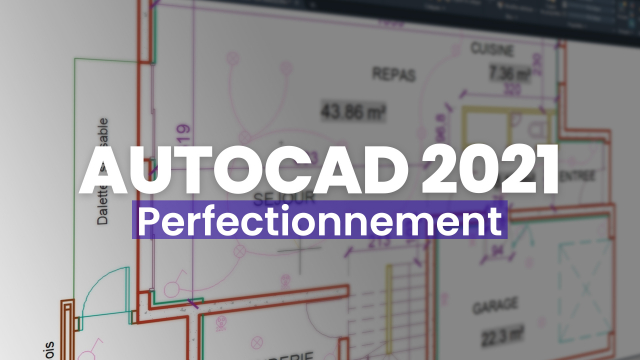Comment créer des blocs dynamiques dans AutoCAD
Découvrez comment créer des blocs dynamiques dans AutoCAD, en utilisant des états de visibilité.
Personnaliser l'interface utilisateur








Personnaliser les propriétés et gabarit
Points de vue et géoréférencement
Créer ses propres hachures et type de ligne
Les fonctions paramétriques
Blocs - principes fondamentaux
Blocs dynamiques






























Blocs annotatifs
Blocs avec attributs







Extraction de données
Les objets annotatifs, échelle d'annotation et tableaux
Liaison de fichiers
Les normes CAO
Les jeux de feuilles
Trucs et astuces - gagnez en productivité








Détails de la leçon
Description de la leçon
Dans cette leçon, nous allons apprendre à créer des blocs dynamiques dans AutoCAD, en utilisant les états de visibilité. En utilisant des blocs dynamiques, vous pouvez regrouper plusieurs objets en un seul bloc avec des options de visibilités variables. Vous aurez la possibilité de sélectionner différents aspects de votre dessin à partir d'un menu déroulant. Nous couvrirons les étapes suivantes :
- Vérification des unités de dessin
- Création de formes simples (carré, cercle, triangle)
- Création et modification de blocs dans l'éditeur de bloc
- Gestion des états de visibilité pour chaque forme
À la fin de cette leçon, vous serez capable de créer des blocs dynamiques dans AutoCAD et de personnaliser leur affichage en fonction de vos besoins de dessin.
Objectifs de cette leçon
L'objectif de cette vidéo est de maîtriser la création de blocs dynamiques dans AutoCAD à l'aide des états de visibilité pour optimiser vos dessins.
Prérequis pour cette leçon
Vous devez avoir une connaissance de base d'AutoCAD et de ses outils de dessin.
Métiers concernés
Les dessinateurs industriels, architectes et ingénieurs peuvent tous tirer parti de cette compétence pour produire des dessins techniques plus efficaces.
Alternatives et ressources
Des alternatives à l'utilisation d'AutoCAD comprennent des logiciels tels qu'Inventor ou SolidWorks.
Questions & Réponses